mac鼠标滚轮上下相反 苹果电脑鼠标滚轮反向的解决方案
更新时间:2023-11-23 13:56:10作者:jiang
mac鼠标滚轮上下相反,在使用苹果电脑的过程中,很多用户都会遇到一个令人困惑的问题——鼠标滚轮上下滚动方向与常规相反,相信许多人都曾因为这个问题而感到困扰,特别是从其他操作系统切换过来的用户。幸运的是针对这一问题,我们有一些简单而有效的解决方案。无论是通过系统设置还是第三方工具,我们都可以轻松地调整鼠标滚动方向,使其与我们习惯的方向一致。接下来我们将为您介绍一些解决方案,帮助您解决这个令人困扰的问题。
具体步骤:
1.点击屏幕左上角的苹果标志,在下拉列表中选择“系统偏好设置”。
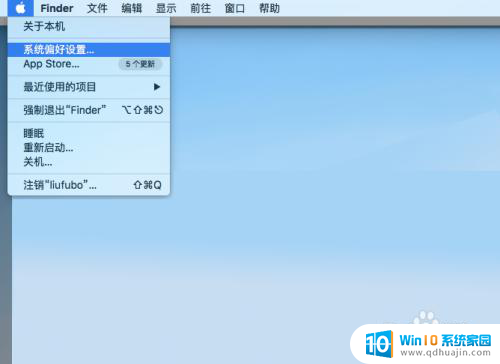
2.在打开的“系统偏好设置”窗口中,选择“鼠标”。
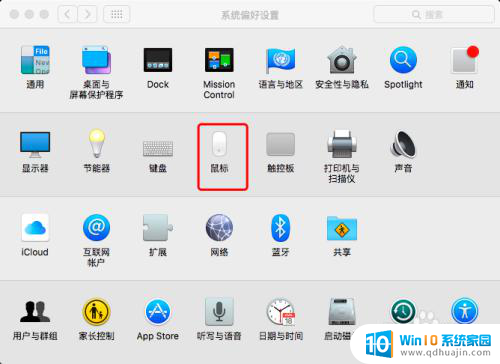
3.在打开的“鼠标”窗口中,将“滚动方向:自然”前面的勾去掉。之后,再使用鼠标。就跟在windows中使用的一样了。
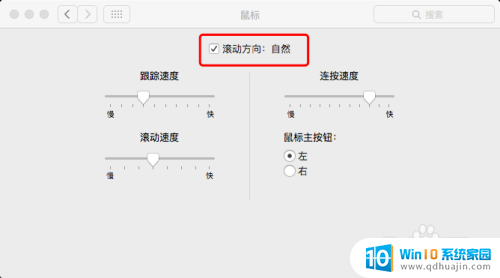
以上就是mac鼠标滚轮上下相反的全部内容,如果你也遇到了同样的情况,可以参照我的方法来处理,希望对你有所帮助。
mac鼠标滚轮上下相反 苹果电脑鼠标滚轮反向的解决方案相关教程
热门推荐
电脑教程推荐
win10系统推荐
- 1 萝卜家园ghost win10 64位家庭版镜像下载v2023.04
- 2 技术员联盟ghost win10 32位旗舰安装版下载v2023.04
- 3 深度技术ghost win10 64位官方免激活版下载v2023.04
- 4 番茄花园ghost win10 32位稳定安全版本下载v2023.04
- 5 戴尔笔记本ghost win10 64位原版精简版下载v2023.04
- 6 深度极速ghost win10 64位永久激活正式版下载v2023.04
- 7 惠普笔记本ghost win10 64位稳定家庭版下载v2023.04
- 8 电脑公司ghost win10 32位稳定原版下载v2023.04
- 9 番茄花园ghost win10 64位官方正式版下载v2023.04
- 10 风林火山ghost win10 64位免费专业版下载v2023.04